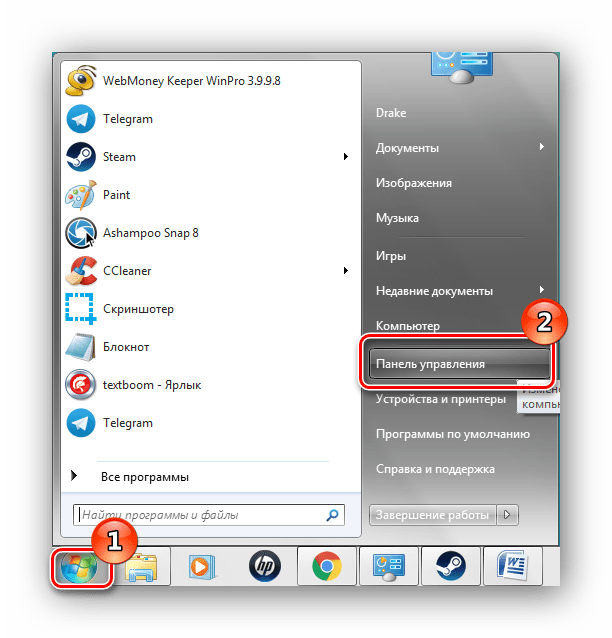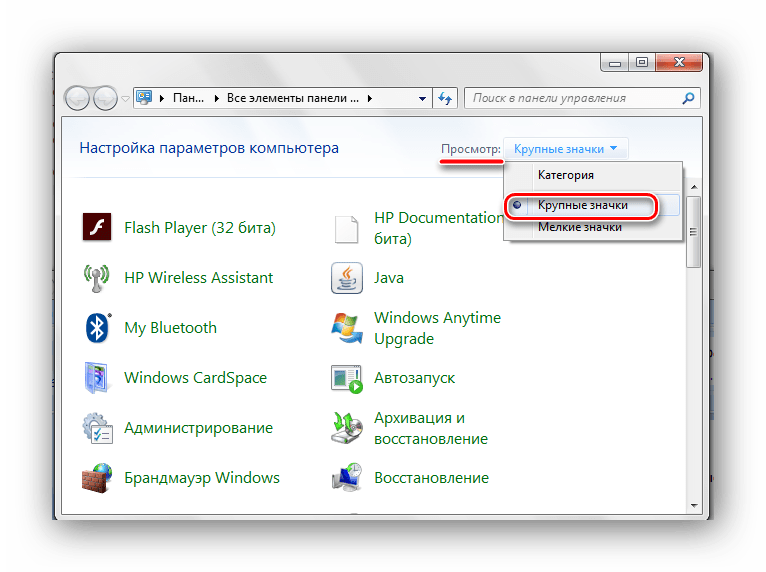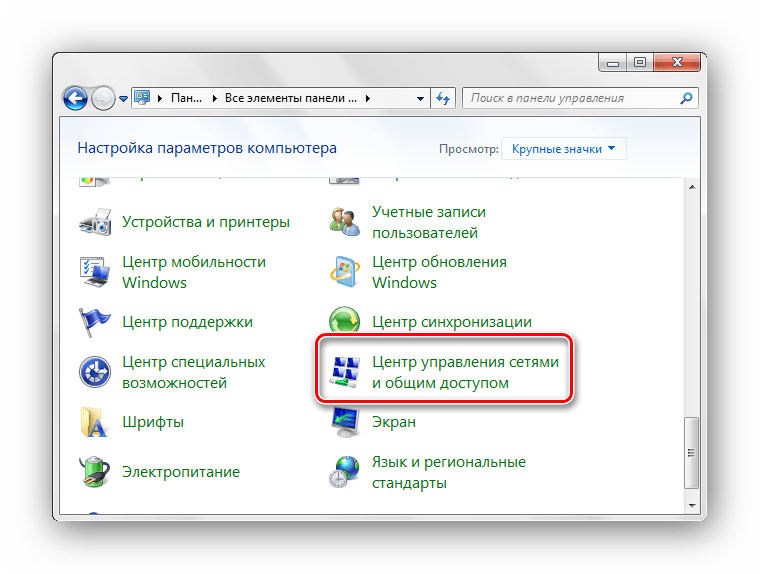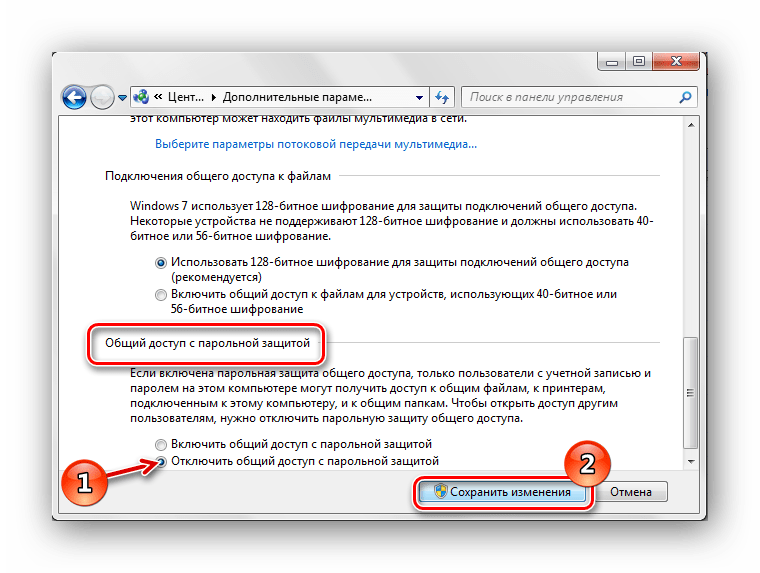Отметка Требовать ввод имени пользователя и пароля отсутствует в Windows 10 — как исправить?
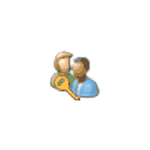
Исправить это очень легко и ниже — два способа вернуть «галочку» в окно управления учетными записями пользователя, открываемого с помощью Win+R — control userpasswords2. Также может интересным: Как отключить ПИН-код и запрос на создание ПИН-кода Windows 10.
Два способа вернуть «Требовать ввод имени пользователя и пароля» в окне «Учетные записи пользователей» Windows 10
Рассматриваемая в статье отметка пропадает, если в Windows 10 включена опция «Требовать выполнение входа с помощью Windows Hello для учетных записей Майкрософт». Если её отключить — появится и возможность снятия галочки «Требовать ввод имени пользователя и пароля»:
- Зайдите в Параметры (клавиши Win+I) — Учетные записи.
- Перейдите в раздел «Варианты входа».
- Отключите опцию «Требовать выполнение входа с помощью Windows Hello для учетных записей Майкрософт».
В некоторых случаях этот пункт может отсутствовать в указанном разделе параметров, в этом случае выполните следующие действия:
- Запустите редактор реестра (Win+R — regedit) и перейдите в следующий раздел (если он отсутствует, создайте такой раздел):
- В этом разделе создайте параметр DWORD с именем DevicePasswordLessBuildVersion и значением 0 (ноль).
Обычно перезагрузка не требуется — если вы снова запустите control userpasswords2, вы увидите, что настройка «Требовать ввод имени пользователя и пароля» присутствует в окне и доступно её изменение.
Видео
В случае, если остаются вопросы — задавайте в комментариях, я постараюсь помочь.
А вдруг и это будет интересно:
Почему бы не подписаться?
Рассылка новых, иногда интересных и полезных, материалов сайта remontka.pro. Никакой рекламы и бесплатная компьютерная помощь подписчикам от автора. Другие способы подписки (ВК, Одноклассники, Телеграм, Facebook, Twitter, Youtube, Яндекс.Дзен)
Спасибо! Помог вариант с реестром. Windows 10 ver 2004
Как раз сейчас на работе завезли кучку ноутов и системников, и эта проблема возникла. Помог способ с реестром, только раздел и параметр там уже были, изменил значение с 2 на 0. Спасибо!
Спасибо! Помог вариант с отменой ПИНа (Windows Hello). Win10_2004
Отключение ввода сетевого пароля в Windows 7
Отключаем ввод сетевого пароля
Чтобы получить доступ к принтеру в сети, необходимо зайти в сетку «Рабочая группа» и расшарить принтер. При подключении система может начать запрашивать пароль доступа к этой машине, которого не существует. Рассмотрим решение данной проблемы.
- Переходим в меню «Пуск» и открываем «Панель управления».
В открывшемся окошке выставляем в меню «Просмотр» значение «Крупные значки» (можно выставить и «Мелкие значки»).
Идём в подпункт «Изменить дополнительные параметры общего доступа». Мы увидим несколько сетевых профилей: «Домашний или рабочий» и «Общий (текущий профиль)». Нас интересует «Общий (текущий профиль)», открываем его и ищем подпункт «Общий доступ с парольной защитой». Ставим точку напротив «Отключить общий доступ с парольной защитой» и кликаем «Сохранить изменения».
Вот и всё, выполнив эти несложные действия, вы избавитесь от необходимости вводить сетевой пароль. Необходимость ввода данного пароля была придумана разработчиками Windows 7 для добавочной степени защиты системы, но иногда она доставляет неудобства в работе.
Windows постоянно просит пароль
Речь идёт об особенностях десятой и восьмых версий Виндоуз. Использование учётной записи дает немало преимуществ, обеспечивая синхронизацию между различными девайсами пользователя — настольной машиной, ноутбуком и планшетом.
При вводе имени пользователя и пароля на любом из девайсов открывается операционная система с ранее предусмотренными установками языка и фоном. Но у использования «майкрософтовской» учётной записи есть и малоприятный побочный эффект. Ввод пароля осуществляется не только при каждом запуске ОС, но и когда девайс выходит из «сонного» режима.
Не запрашивать пароль при запуске ПК
Одновременно нажмите кнопки Win и R и введите в строке:
Может оказаться, что первая из команд не даст результата, но они взаимозаменяемы. В отображённом окошке вам предстоит выбрать свою учётную запись в рамках группы администраторов, поскольку вам нужен именно тот аккаунт, под которым вы работаете. Если используемой вами является гостевая учётная запись, то выделить необходимо именно её.
Следующим шагом снимите птичку возле надписи, указывающей, что для данного аккаунта предусмотрен ввод логина и пароля. Примените произведенные изменения нажатием соответствующей кнопки. На мониторе отобразится окошко. Там вам предстоит ввести имя пользователя и пароль, подходящие именно к этому аккаунту, а затем нажать кнопку OK.
Как не вводить пароль при выходе из режима гибернации
При запуске ПК пароль просить перестал, но порой машина переходит в «сонный» режим. И «просыпаясь», она раз за разом продолжает требовать пароль.
И здесь вам поможет сочетание тех же клавиш, что и ранее. Но в этот раз вам нужно перейти к настройкам электропитания и для этого в строку надо ввести:
Щёлкнув по находящейся слева надписи установок запроса пароля при пробуждении, вам необходимо перейти к внесению изменений в недоступные на данный момент параметры. Соответствующая строка располагается в окне установок.
Здесь отметьте точкой пункт, предлагающий пароль более не запрашивать и сохраните изменения, кликнув по соответствующей экранной кнопке.
В итоге запрос пароля компьютером более осуществляться не будет. Но следует помнить, что отключённые вами опции являются относятся к способам дополнительной защиты компьютера. Если у вас есть какие-то сомнения в правильности сделанного, то лучше верните настройки к исходному состоянию.